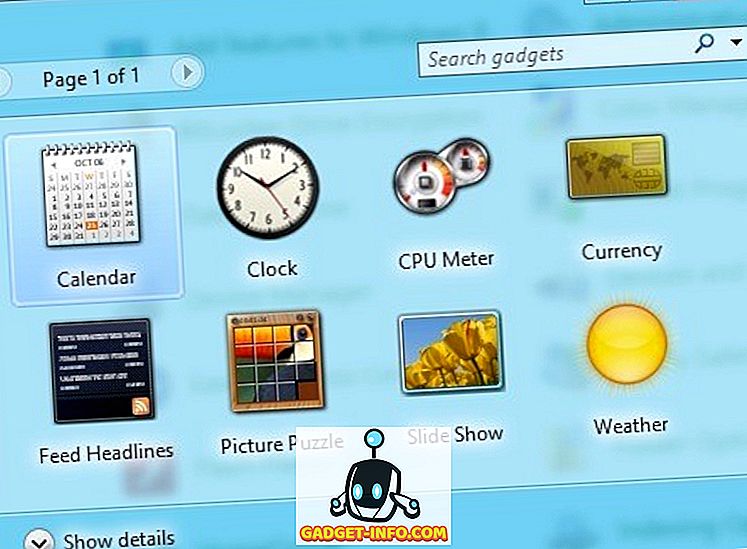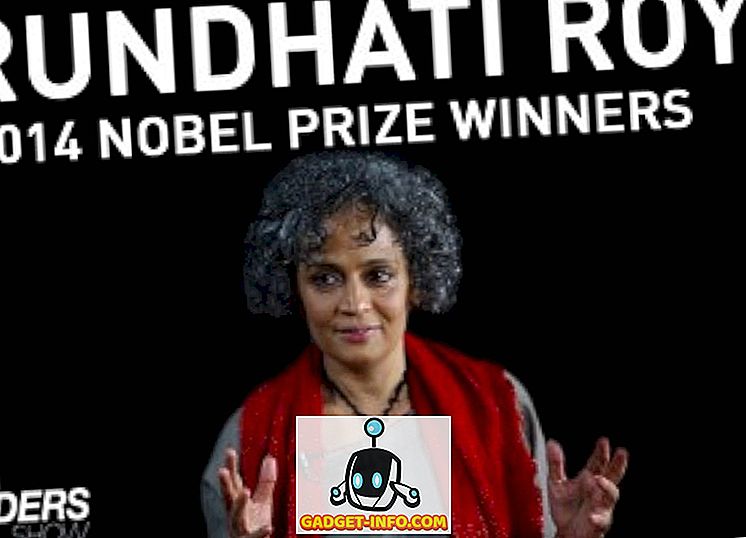Evernote o sebe je mocný nástroj, aj bez týchto tipov a trikov. Ale používateľská základňa sa rozrástla na takú veľkosť, že jej dopyt nemôže zabezpečiť samotný Evernote. Ďalšie nástroje a služby na zlepšenie spôsobu, akým používame používateľku Evernote, sa objavujú po celej technickej scéne. Tu je niekoľko z nich.
1. Automatizácia pomocou funkcie IF
AK bol predtým známy ako IFTTT, a to znamená Ak to potom. Ide o multiplatformovú webovú automatizačnú službu. Umožňuje používateľom vytvárať "recepty" - reťazce jednoduchých podmienených vyhlásení - ktoré sú vyvolané zmenami vybraných webových služieb. Jednoducho povedané, ak sa stane A, urobte to B.
Môžete pripojiť Evernote s viac ako 200 ďalších podporovaných služieb a vytvoriť prakticky neobmedzenú kombináciu receptov. Ale jednoduchší spôsob, ako začať, je použitie populárnych vopred pripravených receptov a prispôsobiť ho svojim osobným účtom. Vyhľadať Evernote a vybrať tie, ktoré vyhovujú vašim potrebám. S viac ako tisíc výsledkov máte na výber veľa. Málokto z nich je zaujímavý:
- Vytvorte denník Evernote založený na vašom Kalendári Google
- Hovorte poznámky k Evernote pomocou Siri a iOS Upomienky
- Archivovať e-mail s potvrdením objednávky Amazon
- Uchovávajte zoznam nových kníh najlepších predajcov
- Prihláste mapu vašich miest
- a zoznam pokračuje ďalej
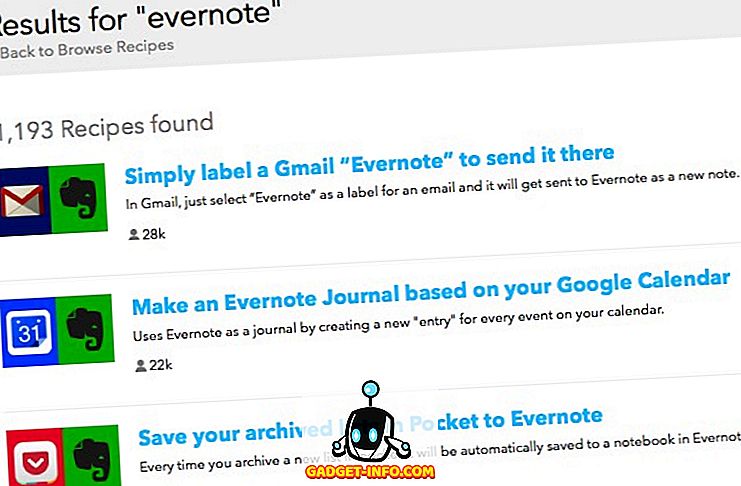
Ďalšou možnosťou je vytvoriť si vlastný recept. Prejdite do ponuky Môj recept a kliknite na tlačidlo Vytvoriť recept . Napríklad chcete odosielať tweet pri každom pridaní konkrétnej značky do poznámky. Kroky sú:
- Kliknutím naň nastavíte spúšťač
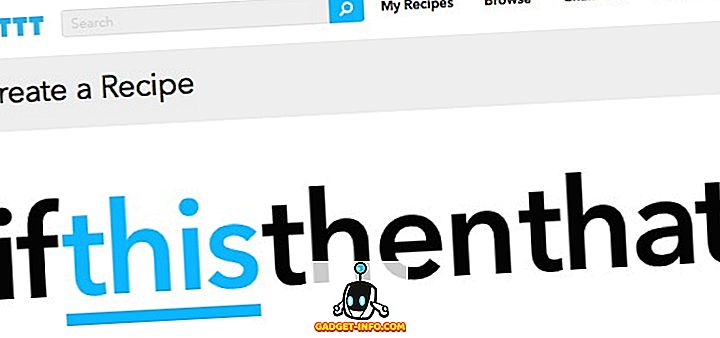
- Vyhľadajte Evernote (a pripojte sa k vášmu účtu Evernote, ak ste tak neurobili)
- Vyberte spúšťač značiek a pridajte značku
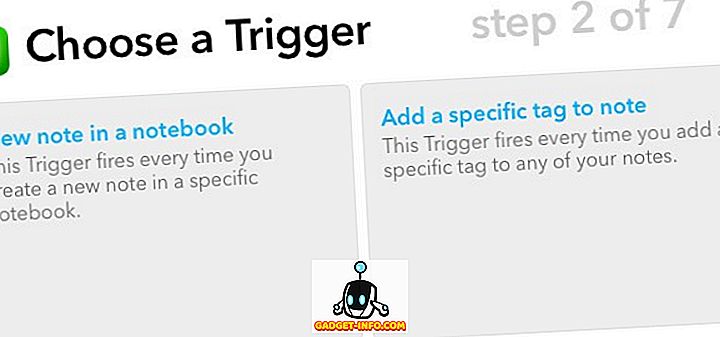
- Kliknutím na ňu nastavíte akciu
- Vyhľadajte Twitter (a pripojte sa k svojmu účtu Twitter, ak ste tak neurobili)
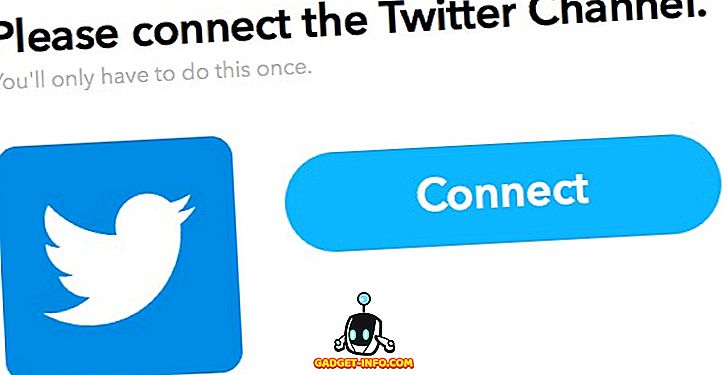
- Vyberte akciu a nastavte textovú šablónu
- Kliknite na tlačidlo Vytvoriť činnosť a nastavíte sa
Ako bolo uvedené vyššie, existuje prakticky neobmedzená kombinácia receptov, takže obloha je váš limit pri vytváraní receptov.
2. Automaticky zhromažďovať obrázky
Skitch je multiplatformný nástroj na úpravu a zdieľanie snímok, ktorý spoločnosť Evernote získala v polovici roka 2011. Bezproblémová integrácia medzi týmito dvoma používateľmi umožňuje používateľom posielať obrázky a snímky obrazovky, a to z mobilných aj desktopových počítačov, na Evernote. Jediné, čo musíte urobiť, je upraviť tieto obrázky pomocou Skitch.
Keďže používate Skitch, musíte sa prihlásiť pomocou účtu Evernote, proces funguje automaticky. Všetky vaše obrázky sú uložené v notebooku s názvom Skitch.
Pozíciu prenosného počítača a proces synchronizácie môžete zmeniť v časti Nastavenia v mobilnej verzii alebo v predvoľbách vo verzii pre stolné počítače.
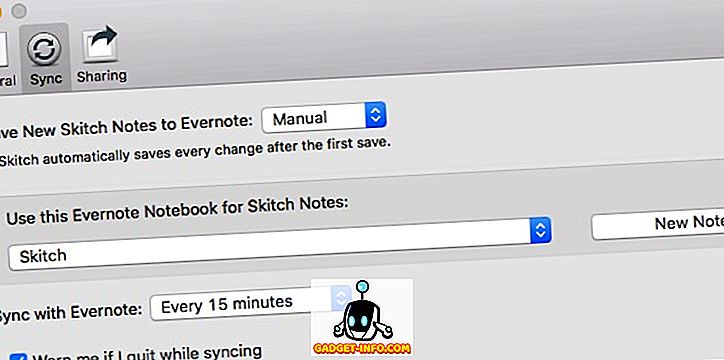
3. Vložte digitálne ručne písané poznámky
Výskum hovorí, že písanie témy zanechá dlhodobejší dojem, než to, že ju píšete. Možno práve preto laptopy nenahradia perá a papiere v mnohých školách čoskoro.
Spoločnosť Evernote sa pokúša obslúžiť týchto rukopisov puristov pomocou aplikácie Penultimate - aplikácie na kreslenie a poznámky len pre iPad s dôrazom na technológiu vstupu a rozpoznávania rukopisu.
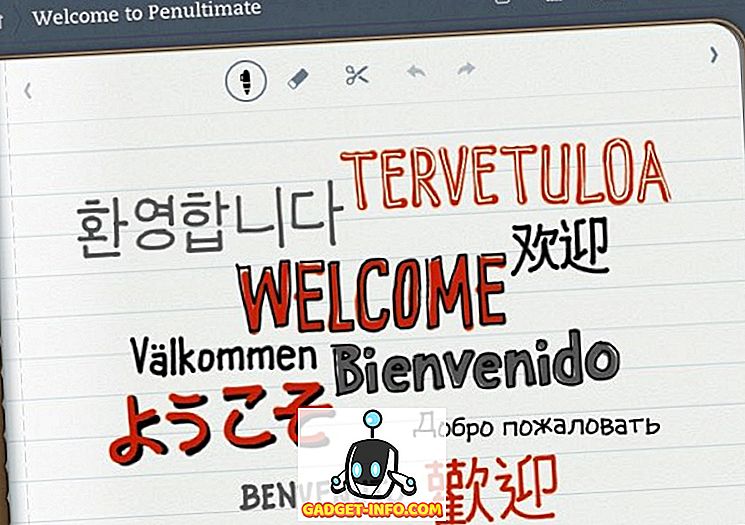
Podobne ako spoločnosť Skitch, Penultimate získala spoločnosť Evernote a hlboko integrovaná do ekosystému Evernote. Po prihlásení do účtu Evernote ID si môžete byť istí, že všetky vaše ručne písané poznámky a nálepky sú v bezpečí v predposlednom notebooku značky Evernote.
A čo najlepšia časť, sú OCR a vyhľadávateľné. Ale to závisí od toho, ako čitateľný je váš rukopis. Ak si to nedokážete prečítať sami, Evernote nemusí byť schopný lepšie.